Ao trabalhar na Internet, geralmente lidamos com centenas de tipos de arquivos diferentes. Embora o Windows 11 ofereça suporte imediato aos formatos de arquivo mais populares, às vezes você precisa de um software especial para abrir formatos de arquivo específicos, como RAR.
RAR é um formato de arquivo muito popular para compactar arquivos em um arquivo. O formato do arquivo é muito semelhante ao ZIP, mas traz alguns benefícios adicionais. O formato de arquivo RAR é usado principalmente para reduzir o tamanho do arquivo original.
Versões mais antigas do Windows 11 não suportavam o formato de arquivo RAR imediatamente, exigindo, portanto, um extrator RAR de terceiros. No entanto, com o Windows 11 versão 23H2, a Microsoft adicionou suporte nativo para arquivos RAR.
Isso significa que se você estiver usando o Windows 11 23H2 ou superior, não precisará usar um extrator RAR dedicado para extrair os arquivos RAR. Abaixo, compartilhamos diferentes maneiras de abrir e extrair arquivos RAR no Windows 11. Vamos começar.
mostrar
Como abrir e extrair arquivos RAR no Windows 11
Conforme mencionado acima, se você usar o Windows 11 23H2, não precisará de um extrator RAR dedicado. O File Explorer oferecerá suporte imediato a arquivos RAR. Veja como abrir e extrair arquivos RAR no Windows 11.
1. Abra o Explorador de Arquivos e navegue até a pasta onde o arquivo RAR está armazenado.
2. Você pode clicar duas vezes no arquivo RAR para visualizar todo o seu conteúdo.
3. Para extrair o arquivo, selecione os arquivos, clique com o botão direito e selecione Copiar. Você também pode usar a função Copiar e Colar para mover os arquivos.

4. Se você deseja extrair os arquivos sem abrir o arquivo RAR, clique com o botão direito no arquivo RAR e selecione Extrair tudo.
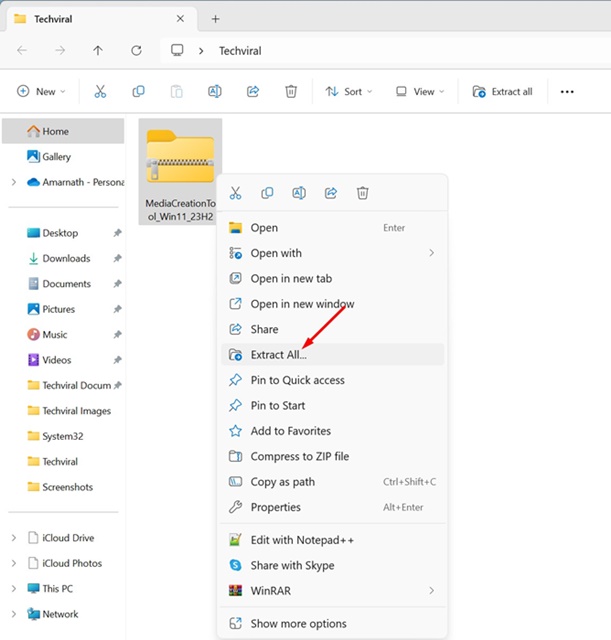
5. Em seguida, selecione o destino onde deseja salvar os arquivos e clique em Extrair.
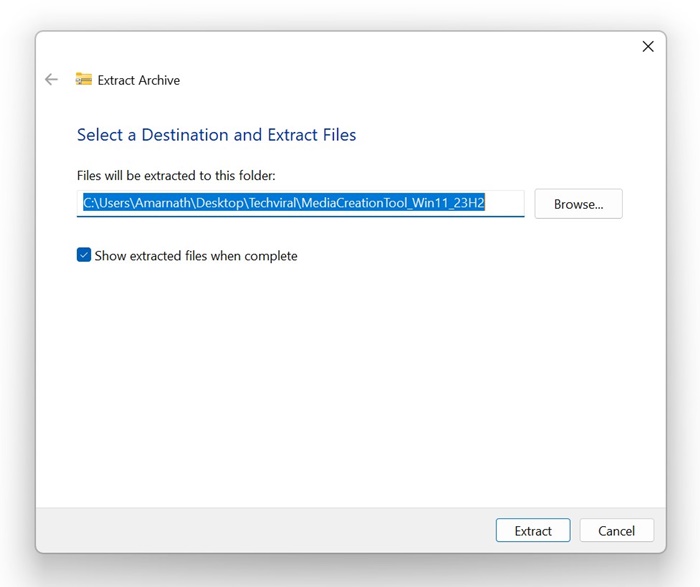
É tão fácil visualizar e extrair os arquivos RAR no Windows 11. Este método não requer instalação de aplicativos de terceiros.
Como abrir arquivos RAR no Windows 11 com WinRAR
WinRAR é um software que permite gerenciar o formato de arquivo RAR. Esta é uma ferramenta de terceiros para criar um arquivo RAR ou extrair um existente.
Se você não estiver usando o Windows 11 23H2, é melhor usar o WinRAR para extrair os arquivos RAR. Aqui está o que você precisa fazer.
1. Para começar, baixe o WinRAR deste página da Internet e instale-o no seu computador.
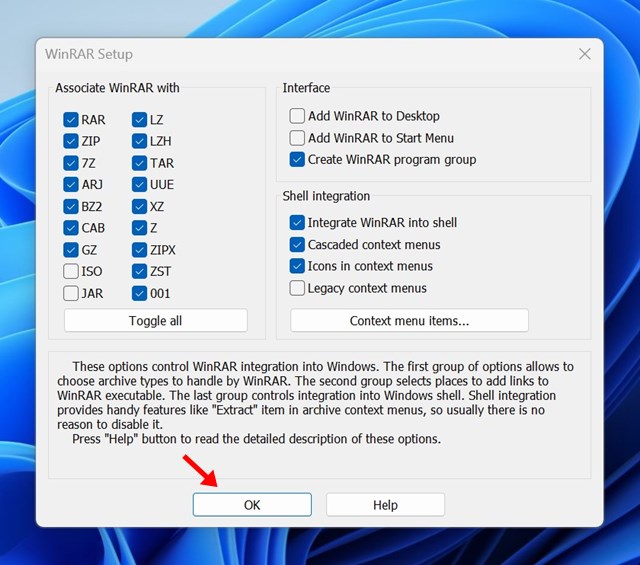
2. Depois de instalado, navegue até a pasta onde o arquivo RAR está armazenado.
3. Com o WinRAR instalado, clique com o botão direito no arquivo RAR e selecione Extrair.
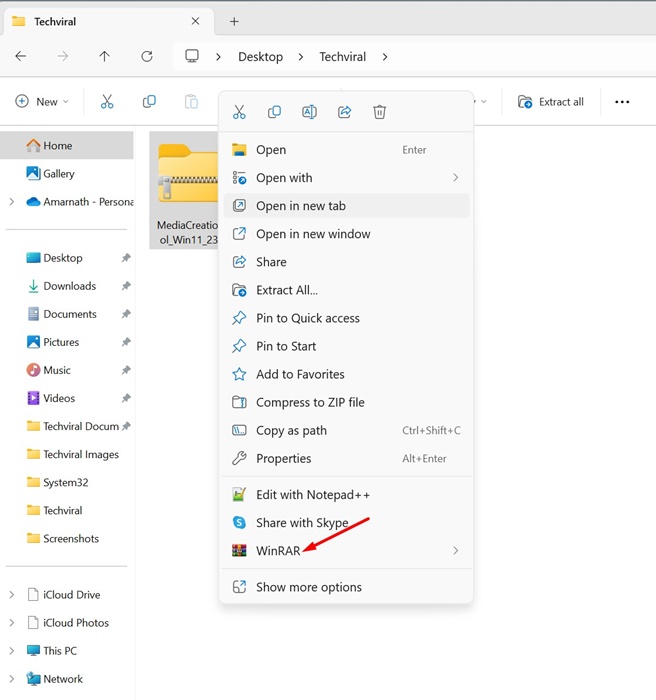
4. No menu que aparece, selecione Extrair arquivos.
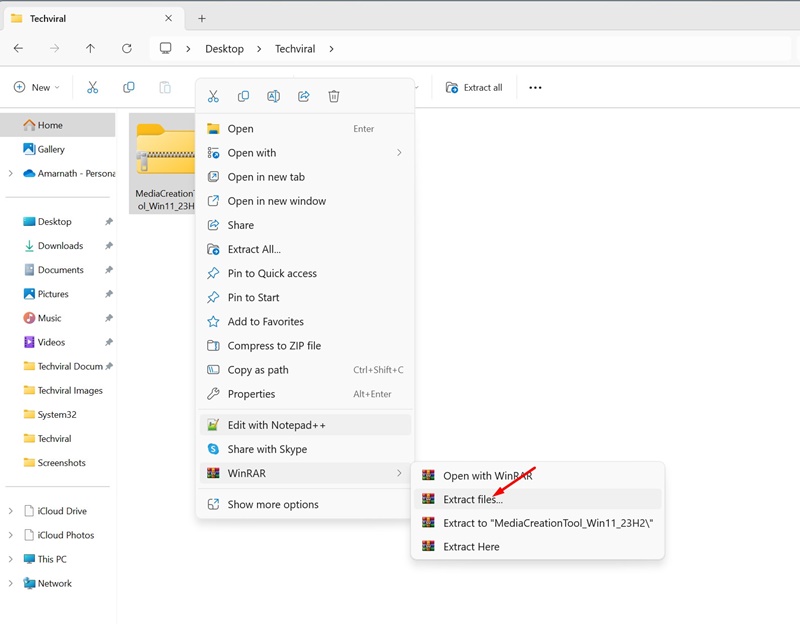
5. Em seguida, selecione o caminho de destino e clique em OK.
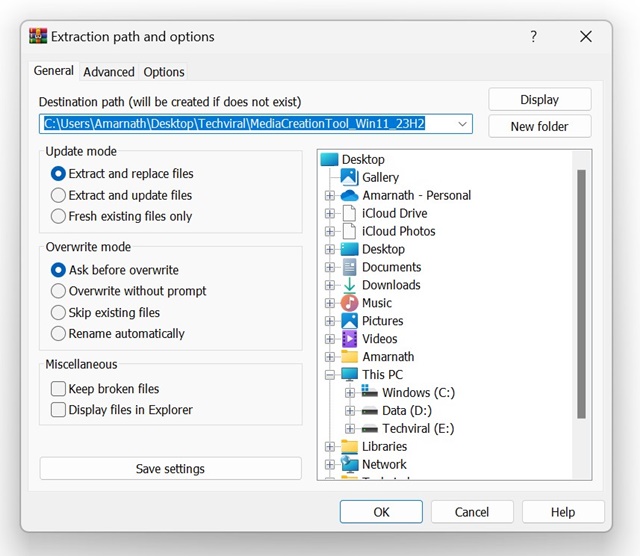
6. Isso extrairá o arquivo RAR no caminho de destino fornecido.
7. Se desejar visualizar os arquivos armazenados no arquivo RAR, clique duas vezes no arquivo RAR.
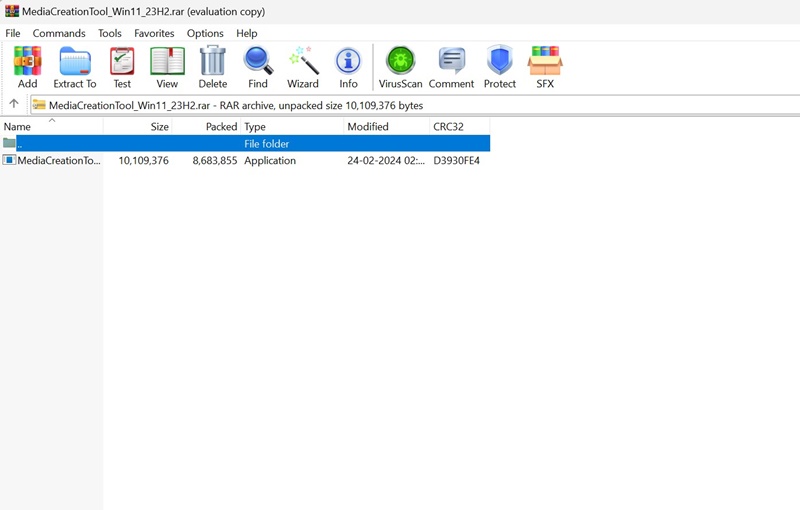
É isso! É assim que você pode usar o WinRAR para extrair arquivos RAR em um computador com Windows 11. Este método funciona mesmo em versões mais antigas do Windows 11.
Outras ferramentas para compactar e descompactar arquivos no Windows 11?
WinRAR não é a única ferramenta para compactar e descompactar arquivos no Windows 11. Você também tem outras opções gratuitas disponíveis.
Já compartilhamos uma lista das melhores alternativas de WinRAR; você pode conferir essa lista para conhecer todas as opções disponíveis.
Basta baixar as ferramentas de um site oficial ou confiável para evitar problemas de segurança ou privacidade.
Então, isso é tudo sobre como abrir e extrair arquivos RAR em um PC com Windows 11. Informe-nos se precisar de mais ajuda para abrir ou extrair arquivos RAR em seu computador ou laptop com Windows 11.
0 Comments